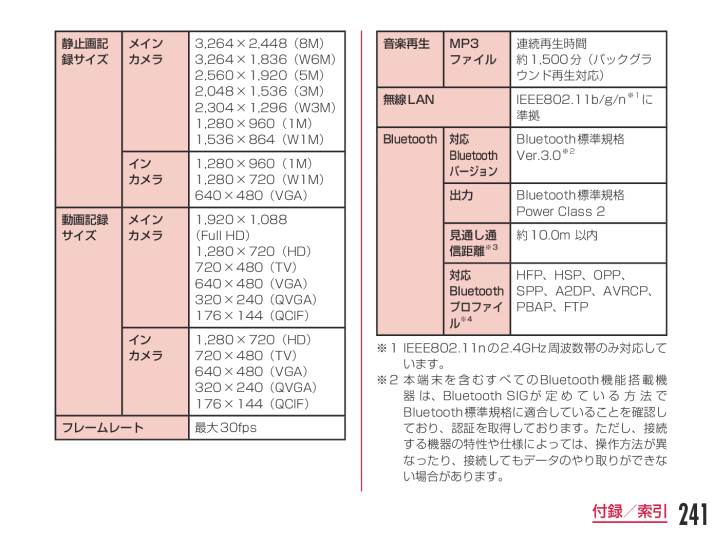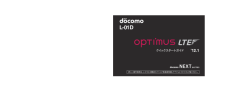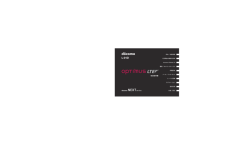5

243 / 266 ページ
現在のページURL
静止画記録サイズメイン■カメラ3,264×2,448(8M) 3,264×1,836(W6M) 2,560×1,920(5M) 2,048×1,536(3M) 2,304×1,296(W3M) 1,280×960(1M) 1,536×864(W1M)イン■カメラ1,280×960(1M) 1,280×720(W1M) 640×480(VGA)動画記録サイズメイン■カメラ1,920×1,088 (Full HD) 1,280×720(HD) 720×480(TV) 640×480(VGA) 320×240(QVGA) 176×144(QCIF)イン■カメラ1,280×720(HD) 720×480(TV) 640×480(VGA) 320×240(QVGA) 176×144(QCIF)フレームレート最大30fps音楽再生MP3■ファイル 連続再生時間 約1,500分(バックグラウンド再生対応)無線LAN IEEE802.11b/g/n※1に準拠Bluetooth 対応BluetoothバージョンBluetooth標準規格Ver.3.0※2出力Bluetooth標準規格 Power Class 2見通し通信距離※3約10.0m 以内対応Bluetoothプロファイル※4HFP、HSP、OPP、SPP、A2DP、AVRCP、PBAP、FTP※1 IEEE802.11nの2.4GHz周波数帯のみ対応しています。※2 本端末を含むすべてのBluetooth機能搭載機器 は、Bluetooth SIGが 定 め て い る 方 法 でBluetooth標準規格に適合していることを確認しており、認証を取得しております。ただし、接続する機器の特性や仕様によっては、操作方法が異なったり、接続してもデータのやり取りができない場合があります。241付録/索引
参考になったと評価  9人が参考になったと評価しています。
9人が参考になったと評価しています。
このマニュアルの目次
-
1 .総合お問い合わせ先〈ドコモ インフォメーションセン...総合お問い合わせ先〈ドコモ インフォメーションセンター〉故障お問い合わせ先●番号をよくご確認の上、 お間違いのないようにおかけください。●各種手続き、 故障・アフターサービスについては、上記お問い合わせ先にご連絡いただくか、 ドコモホームページにて お近くのドコモショ ップなどにお問い合わせください。 ドコモホームページ http://www.nttdocomo.co.jp/※一般電話などからはご利用になれません。 ■ドコモの携帯電話からの場合(局番なしの)113(無料)受付時間 24時間(年中無休)※一...
-
2 .はじめにL-01Dをお買い上げいただきまして誠にあ...はじめにL-01Dをお買い上げいただきまして誠にありがとうございます。ご使用の前やご利用中に、この取扱説明書をお読みいただき、正しくお使いください。本端末のご使用にあたって• 本端末は、LTE・W-CDMA・GSM/GPRS・無線LAN方式に対応しています。• 本端末は無線を使用しているため、トンネル・ 地下・建物の中などで電波の届かない所、屋外でも電波の弱い所、XiサービスエリアおよびFOMAサービスエリア外ではご使用になれません。また、高層ビル・マンションなどの高層階で見晴らしのよい場所であってもご使用...
-
3 .SIMロック解除本端末はSIMロック解除に対応して...SIMロック解除本端末はSIMロック解除に対応しています。SIMロックを解除すると他社のSIMカードを使用することができます。• SIMロック解除は、ドコモショップで受付をしております。• 別途SIMロック解除手数料がかかります。• 他社のSIMカードをご使用になる場合、LTE方式では、ご利用いただけません。また、ご利用になれるサービス、機能などが制限されます。当社では、一切の動作保証はいたしませんので、あらかじめご了承ください。• SIMロック解除に関する詳細については、ドコモのホームページをご確認くださ...
-
4 .本体付属品その他オプション品・関連機器について→P...本体付属品その他オプション品・関連機器について→P223L-01D本体(保証書、リアカバー L28を含む)クイックスタートガイドクイックスタートガイド電池パック L152目次/注意事項
-
5 .USB接続ケーブル L02ACアダプタ L03(保...USB接続ケーブル L02ACアダプタ L03(保証書付き)microSDHCカード(16GB)(試供品)(取扱説明書付き)3目次/注意事項
-
6 .本書のご使用にあたって• 本書の内容の一部、または...本書のご使用にあたって• 本書の内容の一部、または全部を無断転載することは、禁止されています。• 本書の内容に関しては、将来予告なしに変更することがあります。• 本書の本文中においては「L-01D」を「本端末」と表記させていただいております。あらかじめご了承ください。操作説明文について本書では、タッチスクリーンで表示されるアイコンや項目の選択操作を次のように表記して説明しています。表記 操作内容ホーム画面で「アプリ」ホーム画面に表示されている をタップする• ホーム画面のアイコンは、以下のように表記してお...
-
7 .目次本体付属品………………………………………………...目次本体付属品………………………………………………2本書のご使用にあたって………………………………4本端末のご利用について………………………………7安全上のご注意(必ずお守りください)…………… 8取り扱い上のご注意……………………………………21ご使用前の確認と設定………………………28各部の名称と機能………………………………………28ドコモUIMカード…………………………………… 30microSDカード……………………………………… 32電池パック………………………………………………33充電のしかた…...
-
8 .ブラウザ………………………………………………141...ブラウザ………………………………………………141Googleトーク……………………………………… 145ファイル管理………………………………146ファイル操作について………………………………146フォルダやファイルの操作…………………………148Bluetooth通信…………………………………… 149外部機器接続…………………………………………153アプリケーション…………………………156dメニュー …………………………………………… 156dマーケット………………………………………… 156カメラ…...
-
9 .本端末のご利用について• 本端末はiモードのサイト...本端末のご利用について• 本端末はiモードのサイト(番組)への接続やiアプリなどには対応しておりません。• 本端末は、データの同期やソフトウェア更新を行うための通信、サーバーとの接続を維持するための通信など一部自動的に通信を行う仕様となっています。また、アプリケーションのダウンロードや動画の視聴などデータ量の大きい通信を行うと、パケット通信料が高額になりますので、パケット定額サービスのご利用を強くおすすめします。• 公共モード(ドライブモード)には対応しておりません。• 本端末では、サウンドプロフィールを「...
-
10 .• ご利用の料金プランにより、テザリングご利用時の...• ご利用の料金プランにより、テザリングご利用時のパケット通信料が異なります。パケット定額サービスのご利用を強くおすすめします。• Googleアプリケーションおよびサービス内容は、将来予告なく変更される場合があります。• Googleが提供するサービスについては、Google Inc.の利用規約をお読みください。また、その他のウェブサービスについては、それぞれの利用規約をお読みください。• テザリングのご利用には、spモードのご契約が必要となります。• Wi-Fiテザリングの初期設定では、外部接続機器と携...
-
11 .■■次の絵表示の区分は、お守りいただく内容を説明し...■■次の絵表示の区分は、お守りいただく内容を説明しています。禁止(してはいけないこと)を示します。分解してはいけないことを示す記号です。水がかかる場所で使用したり、水に濡らしたりしてはいけないことを示す記号です。濡れた手で扱ってはいけないことを示す記号です。指示に基づく行為の強制(必ず実行していただくこと)を示します。電源プラグをコンセントから抜いていただくことを示す記号です。■■「安全上のご注意」は下記の7項目に分けて説明しています。本端末、電池パック、アダプタ、ドコモUIM カードの取り扱いについて(共...
-
12 .本端末、電池パック、アダプタ、ドコモUIMカードの...本端末、電池パック、アダプタ、ドコモUIMカードの取り扱いについて(共通)危険高温になる場所(火のそば、暖房器具のそば、こたつの中、直射日光の当たる場所、炎天下の車内など)で使用、保管、放置しないでください。火災、やけど、けがの原因となります。電子レンジなどの加熱調理機器や高圧容器に入れないでください。火災、やけど、けが、感電の原因となります。分解、改造をしないでください。火災、やけど、けが、感電の原因となります。水や飲料水、ペットの尿などで濡らさないでください。火災、やけど、けが、感電の原因となります。本...
-
13 .ガソリンスタンドなど引火性ガスが発生する場所に立ち...ガソリンスタンドなど引火性ガスが発生する場所に立ち入る場合は必ず事前に本端末の電源を切り、充電をしている場合は中止してください。ガスに引火する恐れがあります。ガソリンスタンド構内などでおサイフケータイをご使用になる際は必ず事前に電源を切った状態で使用してください(おサイフケータイ ロック設定を設定されている場合にはロックを解除した上で電源をお切りください)。使用中、充電中、保管時に、異臭、発熱、変色、変形など、いままでと異なるときは、直ちに次の作業を行ってください。• 電源プラグをコンセントやシガーライター...
-
14 .本端末の取り扱いについて警告ライトの発光部を人の目...本端末の取り扱いについて警告ライトの発光部を人の目に近づけて点灯発光させないでください。特に、乳幼児を撮影するときは、1m以上離れてください。視力障害の原因となります。また、目がくらんだり驚いたりしてけがなどの事故の原因となります。本端末内のドコモUIMカードスロットやmicroSDカードスロットに水などの液体や金属片、燃えやすいものなどの異物を入れないでください。火災、やけど、けが、感電の原因となります。自動車などの運転者に向けてライトを点灯しないでください。運転の妨げとなり、事故の原因となります。航空機...
-
15 .医用電気機器などを装着している場合は、医用電気機器...医用電気機器などを装着している場合は、医用電気機器メーカもしくは販売業者に、電波による影響についてご確認の上ご使用ください。医用電気機器などに悪影響を及ぼす原因となります。高精度な制御や微弱な信号を取り扱う電子機器の近くでは、本端末の電源を切ってください。電子機器が誤動作するなどの悪影響を及ぼす原因となります。※ ご注意いただきたい電子機器の例補聴器、植込み型心臓ペースメーカおよび植込み型除細動器、その他の医用電気機器、火災報知器、自動ドア、その他の自動制御機器など。植込み型心臓ペースメーカおよび植込み型除...
-
16 .誤ってディスプレイを破損し、液晶が漏れた場合には、...誤ってディスプレイを破損し、液晶が漏れた場合には、顔や手などの皮膚につけないでください。失明や皮膚に傷害を起こす原因となります。液晶が目や口に入った場合には、すぐにきれいな水で洗い流し、直ちに医師の診断を受けてください。また、皮膚や衣類に付着した場合は、すぐにアルコールなどで拭き取り、石鹸で水洗いしてください。自動車内で使用する場合、自動車メーカもしくは販売業者に、電波による影響についてご確認の上ご使用ください。車種によっては、まれに車載電子機器に悪影響を及ぼす原因となりますので、その場合は直ちに使用を中止...
-
17 .電池パックを本端末に取り付けるときは、電池パックの...電池パックを本端末に取り付けるときは、電池パックの向きを確かめ、うまく取り付けできない場合は、無理に取り付けないでください。電池パックの発火、破裂、発熱、漏液の原因となります。火の中に投下しないでください。電池パックの発火、破裂、発熱、漏液の原因となります。釘を刺したり、ハンマーで叩いたり、踏みつけたりしないでください。電池パックの発火、破裂、発熱、漏液の原因となります。電池パック内部の液体などが目の中に入ったときは、こすらず、すぐにきれいな水で洗った後、直ちに医師の診療を受けてください。失明の原因となりま...
-
18 .注意一般のゴミと一緒に捨てないでください。発火、環...注意一般のゴミと一緒に捨てないでください。発火、環境破壊の原因となります。不要となった電池パックは、端子にテープなどを貼り、絶縁してからドコモショップなど窓口にお持ちいただくか、回収を行っている市町村の指示に従ってください。濡れた電池パックを使用したり充電したりしないでください。電池パックの発火、破裂、発熱、漏液の原因となります。電池パック内部の液体などが漏れた場合は、顔や手などの皮膚につけないでください。失明や皮膚に傷害を起こす原因となります。液体などが目や口に入った場合や、皮膚や衣類に付着した場合は、す...
-
19 .コンセントやシガーライターソケットにつないだ状態で...コンセントやシガーライターソケットにつないだ状態で充電端子をショートさせないでください。また、充電端子に手や指など、身体の一部を触れさせないでください。火災、やけど、感電の原因となります。アダプタのコードの上に重いものをのせないでください。火災、やけど、感電の原因となります。コンセントにACアダプタを抜き差しするときは、金属製ストラップなどの金属類を接触させないでください。火災、やけど、感電の原因となります。濡れた手でアダプタのコード、コンセントに触れないでください。火災、やけど、感電の原因となります。指定...
-
20 .電源プラグをコンセントやシガーライターソケットから...電源プラグをコンセントやシガーライターソケットから抜く場合は、アダプタのコードを無理に引っ張らず、アダプタを持って抜いてください。火災、やけど、感電の原因となります。長時間使用しない場合は、電源プラグをコンセントやシガーライターソケットから抜いてください。火災、やけど、感電の原因となります。万が一、水などの液体が入った場合は、直ちにコンセントやシガーライターソケットから電源プラグを抜いてください。火災、やけど、感電の原因となります。お手入れの際は、電源プラグをコンセントやシガーライターソケットから抜いて行っ...
-
21 .警告医療機関の屋内では次のことを守って使用してくだ...警告医療機関の屋内では次のことを守って使用してください。• 手術室、集中治療室(ICU)、冠状動脈疾患監視病室(CCU)には本端末を持ち込まないでください。• 病棟内では、本端末の電源を切ってください。• ロビーなどであっても付近に医用電気機器がある場合は、本端末の電源を切ってください。• 医療機関が個々に使用禁止、持ち込み禁止などの場所を定めている場合は、その医療機関の指示に従ってください。満員電車の中など混雑した場所では、付近に植込み型心臓ペースメーカおよび植込み型除細動器を装着している方がいる可能性が...
-
22 .材質一覧使用箇所材質表面処理外装 ケースディスプレ...材質一覧使用箇所材質表面処理外装 ケースディスプレイ強化ガラス-フロントカバーPC樹脂 NCVMリアカバーPC樹脂 SFコーティング電源キー PC+TPU 樹脂UVコーティング音量キー PC+TPU 樹脂UVコーティングカメラ部 強化ガラスBK背面印刷フラッシュ部PC樹脂 シルク印刷カメラ装飾部AL ダイヤモンドカットアルミパネルmicroUSB接続端子カバーPC+TPU 樹脂UVコーティング電池収納面 ダイカスト(Mg)ウレタン塗装 処理使用箇所材質表面処理充電端子コネクタ (本体電池収納部)チタン+銅-...
-
23 .取り扱い上のご注意共通のお願い■■水をかけないでく...取り扱い上のご注意共通のお願い■■水をかけないでください。本端末、電池パック、アダプタ、ドコモUIMカードは防水性能を有しておりません。風呂場などの湿気の多い場所でのご使用や、雨などがかかることはおやめください。また身に付けている場合、汗による湿気により内部が腐食し故障の原因となります。調査の結果、これらの水濡れによる故障と判明した場合、保証対象外となり修理できないことがありますので、あらかじめご了承ください。なお、保証対象外ですので修理を実施できる場合でも有料修理となります。■■お手入れは乾いた柔らかい布...
-
24 .本端末についてのお願い■■タッチスクリーンの表面を...本端末についてのお願い■■タッチスクリーンの表面を強く押したり、爪やボールペン、ピンなど先の尖ったもので操作したりしないでください。タッチスクリーンが破損する原因となります。■■極端な高温、低温は避けてください。温度は5℃~ 35℃、湿度は45% ~ 85%の範囲でご使用ください。■■一般の電話機やテレビ・ラジオなどをお使いになっている近くで使用すると、悪影響を及ぼす原因となりますので、なるべく離れた場所でご使用ください。■■お客様ご自身で本端末に登録された情報内容は、別にメモを取るなどして保管してくださる...
-
25 .電池パックについてのお願い■■電池パックは消耗品で...電池パックについてのお願い■■電池パックは消耗品です。使用状態などによって異なりますが、十分に充電しても使用時間が極端に短くなったときは電池パックの交換時期です。指定の新しい電池パックをお買い求めください。■■充電は、適正な周囲温度(5℃~ 35℃)の場所で行ってください。■■電池パックの使用時間は、使用環境や電池パックの劣化度により異なります。■■電池パックの使用条件により、寿命が近づくにつれて電池パックが膨れる場合がありますが問題ありません。■■電池パックを保管される場合は、次の点にご注意ください。• ...
-
26 .ドコモUIMカードについてのお願い■■ドコモUIM...ドコモUIMカードについてのお願い■■ドコモUIMカードの取り付け/取り外しには、必要以上に力を入れないでください。■■他のICカードリーダー/ライターなどにドコモUIMカードを挿入して使用した結果として故障した場合は、お客様の責任となりますので、ご注意ください。■■IC部分はいつもきれいな状態でご使用ください。■■お手入れは、乾いた柔らかい布(めがね拭きなど)で拭いてください。■■お客様ご自身で、ドコモUIMカードに登録された情報内容は、別にメモを取るなどして保管してくださるようお願いします。万が一登録さ...
-
27 .■■周波数帯について本端末のBluetooth機能...■■周波数帯について本端末のBluetooth機能/無線LAN機能が使用する周波数帯は、端末本体の電池パック挿入部に記載されています。ラベルの見かたは次のとおりです。2.4FH1/DS4/OF42.4 :2400MHz帯を使用する無線設備を表します。FH/DS/OF :変調方式がFH-SS、DS-SS、OFDMであることを示します。1 :想定される与干渉距離が10m以下であることを示します。4 :想定される与干渉距離が40m以下であることを示します。:2400MHz ~ 2483.5MHzの全帯域を使用し、...
-
28 .無線LAN(WLAN)についてのお願い無線LAN(...無線LAN(WLAN)についてのお願い無線LAN(WLAN)は、電波を利用して情報のやり取りを行うため、電波の届く範囲であれば自由にLAN接続できる利点があります。その反面、セキュリティの設定を行っていないときは、悪意ある第三者に通信内容を盗み見られたり、不正に侵入されてしまう可能性があります。お客様の判断と責任において、セキュリティの設定を行い、使用することを推奨します。■■無線LANについて電気製品・AV・OA機器などの磁気を帯びているところや電磁波が発生しているところで使用しないでください。-磁気や電...
-
29 .FeliCaリーダー/ライターに■ついて■■本端末...FeliCaリーダー/ライターに■ついて■■本端末のFeliCaリーダー/ライター機能は、無線局の免許を要しない微弱電波を使用しています。■■使用周波数は13.56MHz帯です。周囲で他のリーダー/ライターをご使用の場合、十分に離してお使いください。また、他の同一周波数帯を使用の無線局が近くにないことを確認してお使いください。注意■■改造された本端末は絶対に使用しないでください。改造した機器を使用した場合は電波法に抵触します。 本端末は、電波法に基づく特定無線設備の技術基準適合証明などを受けており、その証と...
-
30 .ご使用前の確認と設定各部の名称と機能bacedf ...ご使用前の確認と設定各部の名称と機能bacedf ga 受話口(レシーバー)b インカメラc 照度センサー/近接センサー※1d ディスプレイ(タッチスクリーン)e ■メニューキーf ■ホームキーg ■戻るキーjopkl ihmnqL-01Dh Bluetooth /■Wi-Fiアンテナ部※2i メインカメラj microSDカード■スロット(本体内部)k フラッシュ/ライトl ドコモUIMカード■スロット(本体内部)m GPS /■Xiアンテナ部※2n ■マークo リアカバー※3p スピーカーq X...
-
31 .r t uwvxsr イヤホンマイク端子s 上部マ...r t uwvxsr イヤホンマイク端子s 上部マイクt microUSB接続端子u 電源キー/■画面ロックキーv ワンセグアンテナw 音量キーx 下部マイクお知らせ• 各センサー部分にシールなどを貼らないでください。本端末前面には、キーが3つ配置されています。それぞれのキーの役割は次のとおりです。メニューキーこのキーをタップすると、現在の画面またはアプリケーションで実行できるオプションメニューが表示されます。ホームキー• このキーをタップすると、どのアプリケーションを使用中でも、どの画面が表示されていても...
-
32 .ドコモUIMカードドコモUIMカードとは、お客様の...ドコモUIMカードドコモUIMカードとは、お客様の情報が記録されているICカードです。ドコモUIMカードが本端末に取り付けられていないと、一部の機能は利用することができません。ドコモUIMカードを挿入または取り出す前には、必ず本端末の電源を切り、ACアダプタケーブルも取り外してください。本端末では、ドコモUIMカードのみご利用できます。ドコモminiUIMカード、FOMAカードをお持ちの場合には、ドコモショップ窓口にてお取り替えください。ドコモUIMカードの暗証番号についてドコモUIMカードには、PINコー...
-
33 .b 電池パックを取り出して(P34)、ドコモUIM...b 電池パックを取り出して(P34)、ドコモUIMカードの金色のIC面を下に向けてスロットに差し込むIC(金色)切り欠き切り欠きドコモUIMカードを取り外すa リアカバーを外し、電池パックを取り出して、ドコモUIMカードを指の先で押さえながら、手前にすべり出すように取り出す31ご使用前の確認と設定
-
34 .microSDカードmicroSDカードは、互換性...microSDカードmicroSDカードは、互換性のある他の機器でも使用できます。• microSDカードを取り付けていない場合、カメラ機能、音楽・動画の再生やダウンロードをご利用になれません。• 本端末では市販の2GBまでのmicroSDカード、32GBまでのmicroSDHCカードに対応しています(2012年7月現在)。• 対応のmicroSDカードは各microSDカードメーカへお問い合わせください。お知らせ• 対応していない容量のmicroSDカードを取り付けると、データが消失する可能性があります。...
-
35 .電池パック電池パックを取り付けるa リアカバーを取...電池パック電池パックを取り付けるa リアカバーを取り外す(P30)b 電池パックは、CEマークがある面を上にして本端末と電池パックのツメを合わせるように矢印(a)の方向へ挿入するツメac リアカバーの向きを確認して、本体に合わせるように装着し(b)、部分をしっかりと押して閉じる(c)• 本端末とすきまがないことを確認してください。cb33ご使用前の確認と設定
-
36 .電池パックを 取り外すa リアカバーを取り外す(P...電池パックを 取り外すa リアカバーを取り外す(P30)b 本端末のくぼみに爪を入れ電池パックを矢印(a)の方向に押しながら矢印(b)の方向に持ち上げて取り外すbくぼみaお知らせ• 電池パックの取り付け/取り外しは、本端末の電源を切ってから行ってください。充電のしかた電池パックの寿命について• 電池パックは消耗品です。充電を繰り返すごとに1回で使える時間が次第に短くなります。• 1回で使える時間がお買い上げ時に比べて半分程度になったら、電池パックの寿命が近づいていますので、早めに交換することをおすすめします...
-
37 .• ACアダプタのプラグ形状はAC100V用(国内...• ACアダプタのプラグ形状はAC100V用(国内仕様)です。AC100Vから240V対応のアダプタを海外で使用する場合は、渡航先に適合した変換プラグアダプタが必要です。なお、海外旅行用の変圧器を使用しての充電は行わないでください。• コネクタを抜き差しする際は、無理な力がかからないようにゆっくり確実に行ってください。• 電池パックが空の状態で充電を開始すると、しばらくの間本端末の電源が入らない場合があります。• 充電が完了したら、必ず電源コードを抜いてください。• FOMA充電microUSB変換アダプタ...
-
38 .AC アダプタで充電する付属のACアダプタ L03...AC アダプタで充電する付属のACアダプタ L03を使って充電する方法を説明します。microUSB接続端子カバーACアダプタ L03AC100Vコン セントへmicroUSBコネクタ(USBマークを上)USBコネクタ(USBマークを上)a 付属のUSB接続ケーブル L02のUSBコネクタをACアダプタ L03のUSB接続端子に差し込むb 本端末のmicroUSB接続端子カバーを開くc USB接続ケーブル L02のmicroUSBコネクタを本端末のmicroUSB接続端子に差し込む• USB接続ケーブル L
-
39 .卓上ホルダで充電する別売の卓上ホルダ L12を使う...卓上ホルダで充電する別売の卓上ホルダ L12を使うと、本端末を取り付けて充電できるだけでなく、電池パック L15を取り付けて充電することもできます。充電中に本端末のディスプレイをドラッグすると、卓上時計やカレンダーを表示させたり、ギャラリーに保存されている画像でスライドショーを利用することができます。microUSB接続端子USB接続ケーブル L02ACアダプタ L03電池パック用挿入口電池パック L15(充電端子を合わせて差し込む)AC100VコンセントへmicroUSBコネクタ(USBマークを上)USB...
-
40 .f 充電が終わったら、卓上ホルダ L12を押さえな...f 充電が終わったら、卓上ホルダ L12を押さえながら、本端末を取り付けた逆の手順で取り外すg ACアダプタ L03のプラグを電源コンセントから取り外す■■電池パックのみを取り付けて充電する卓上ホルダ L12の上面に、電池パック用挿入口があり、ここに電池パックを入れて充電することができます。充電中は充電ランプが赤く点灯します。充電が完了すると充電ランプが緑に変わります。■■電池パックと本端末を同時に取り付けて充電する本端末から先に充電が始まります。本端末充電中は充電ランプは消灯します。本端末の充電が完了する...
-
41 .電源を入れる/切る電源を入れるa 電源キーを1秒以...電源を入れる/切る電源を入れるa 電源キーを1秒以上押し続ける• しばらくすると、ロック画面が表示されます。電源を切るa 電源キーを1秒以上押し続けるb 「電源を切る」c 「OK」バックライトを点灯する本端末では、誤動作の防止と省電力のため、一定時間が経過すると、バックライトが消灯されます。その状態でバックライトを点灯にして画面ロックを解除すると、バックライトが消灯される前の画面が表示されます。a 電源キーを押す• 「ロック中」画面が表示されます。お知らせ• バックライト点灯中に電源キーを押すと、画面がロッ...
-
42 .画面ロックを解除するa をタップする• 「画面のロ...画面ロックを解除するa をタップする• 「画面のロック」を設定している場合は、設定した解除方法を行います。お知らせ• 画面ロックを「タッチ」に設定している場合は、画面ロックを解除していない状態で、ステータスバーを下にドラッグまたはスワイプして通知パネルを開くことができます。基本操作(タッチスクリーンの使いかた)本端末は、ディスプレイにタッチスクリーンを採用しており、スクリーンに触れることでさまざまな操作を行うことができます。タッチスクリーン利用上の注意タッチスクリーンは指で軽く触れるように設計されています。...
-
43 .タッチスクリーンの操作タッチスクリーンでは以下の操...タッチスクリーンの操作タッチスクリーンでは以下の操作ができます。• タップ:画面に軽く触れる• ダブルタップ:画面に2度続けて軽く触れる• 1秒以上タッチ:画面に長く触れる• スワイプ:画面を軽くなぞる• ドラッグ:画面をタッチしたままなぞって指を離す• ピンチアウト:2本の指で画面をタッチし、タッチしたまま指の間を広げる• ピンチイン:2本の指を開いて画面をタッチし、タッチしたままつまむように指を近づける項目を開くa 項目をタップするチェックマークを付ける/外すa チェックボックスがある項目をタップする•...
-
44 .表示を拡大/縮小する使用するアプリケーションによっ...表示を拡大/縮小する使用するアプリケーションによっては、画面の文字が小さくて見にくいとき、表示を拡大することができます。また、拡大した状態から全体表示とするため縮小することもできます。ピンチアウトすると指の動きに合わせて画面が拡大表示されます。ピンチインすると指の動きに合わせて画面が縮小表示されます。お知らせ• 画面をドラッグすると が表示される場合があります。このズームコントロールアイコンをタップすることで画面表示の拡大/縮小をすることもできます。をタップすると1段階拡大、 をタップすると1段階縮小さ...
-
45 .モーションジェスチャーの使いかた本体の動作でさまざ...モーションジェスチャーの使いかた本体の動作でさまざまな機能が簡単に操作できます。• モーションジェスチャーを使用するには、ホーム画面で u「本体設定」 u「ジェスチャー」で各項目にチェックマークを付けてください。ホーム画面で左右の画面にアイコンを移動するa ホーム画面で、アイコンを1秒以上タッチするb 本端末を左または右に傾ける• 左または右の画面の領域が表示されます。c アイコンを配置したい位置にドラッグして、指を離すお知らせ• ホーム切替が「docomo Palette UI」をご利用の場合はアイコン...
-
46 .ギャラリーでモーションジェスチャーを使用する■■前...ギャラリーでモーションジェスチャーを使用する■■前/次の画像を表示するa ギャラリーのイメージ表示中に、本端末の左側または右側をタップする• 左または右のイメージが表示されます。テキスト入力でモーションジェスチャーを使用する■■カーソルを移動するa テキスト入力中に、本端末の上下左右のいずれかの側をタップする• カーソルが移動します。画面の表示方向を変更する本端末を横向き/縦向きにすると、自動的に横画面表示/縦画面表示に切り替わります。お知らせ• 表示方向が自動的に切り替わらないアプリケーションもあります。...
-
47 .スクリーンショットを撮る表示している画面を画像とし...スクリーンショットを撮る表示している画面を画像として保存できます。a 電源キーと音量キー(下)を同時に1秒以上押し続ける• 電源キーと を同時に1秒以上押し続けても、スクリーンショットを撮ることができます。• 撮影したスクリーンショットは、「ギャラリー」の「Captured Images」で見ることができます。初期設定初めて電源を入れたときの設定本端末の電源を初めて入れたときは、本端末で使用する言語や日時の設定が必要です。一度設定を行うと、次回以降、設定する必要はありません。また、ここでの設定は、後から変...
-
48 .e 「ソフトウェア更新」画面で「OK」f 「ドコモ...e 「ソフトウェア更新」画面で「OK」f 「ドコモサービスの初期設定」画面で「進む」g 「アプリ一括インストール」画面で「インストールする」/「インストールしない」 u「進む」h 「おサイフケータイの利用」画面で「設定する」/設定せずに「進む」i 「ドコモアプリパスワードの設定」画面で「設定する」/設定せずに「進む」• 「設定する」を選択した場合は、ドコモアプリパスワードを入力 u「OK」 u新しいドコモアプリパスワードを入力 u「OK」 u再度ドコモアプリパスワードを入力 u「OK」と操作します。j 「位...
-
49 .お知らせ• Wi-Fi機能がONのときもパケット通...お知らせ• Wi-Fi機能がONのときもパケット通信を利用できます。ただし、Wi-Fiネットワークに接続中は、Wi-Fiネットワークが優先されます。Wi-Fiネットワークが切断された場合には、自動的にLTE/ 3G / GPRSネットワークでの接続に切り替わります。切り替わったままでご利用される場合は、パケット通信料が発生しますのでご注意ください。• Wi-Fiを使用しないときはOFFにすることで、電池の消費を抑制できます。Wi-Fiネットワークのステータス本端末がWi-Fiネットワークに接続されている場合...
-
50 .お知らせ• 接続可能なネットワークは、オープンネッ...お知らせ• 接続可能なネットワークは、オープンネットワークとセキュリティで保護されたネットワークの2種類があります。これは、Wi-Fiネットワーク名に (オープンネットワーク) (セキュリティで保護されたネットワーク)のように異なったアイコンで表示されます。• また、アイコンの表示により電波の強度が表されます。電波が強い場合電波が弱い場合• Wi-Fiネットワークを再度検索する場合は、ホーム画面で u「本体設定」 u「Wi-Fi」をタップし、「検索」をタップします。• 接続可能なネットワークであっても...
-
51 .Wi-Fiネットワークを 追加するa ホーム画面で...Wi-Fiネットワークを 追加するa ホーム画面で u「本体設定」 u「Wi-Fi」• 「Wi-Fi」画面が表示されます。b 「Wi-Fi」をONにするc 「ネットワークを追加」• 「ネットワークを追加」メニューが表示されます。d 「ネットワークSSID」ボックスにネットワークSSIDを入力するe 「セキュリティ」• 「セキュリティ」メニューが表示されます。「なし 」「WEP」「WPA/WPA2 PSK」「802.1x EAP」の4種類から適切なものを選択します。• セキュリティの設定ごとに、設定方法は異...
-
52 .画面OFF時のWi-Fiの接続を設定する画面OFF...画面OFF時のWi-Fiの接続を設定する画面OFF時にWi-Fi接続を切断し、データ通信に切り替えるタイミングを指定します。a ホーム画面で u「本体設定」 u「Wi-Fi」• 「Wi-Fi」画面が表示されます。b u「詳細設定」c 「画面OFF時のWi-Fi設定」• 「画面OFF時のWi-Fi設定」メニューが表示されます。「接続を維持」「充電中は接続を維持」「接続を維持しない」の3種類から選択します。接続できない電波を無視する接続したいアクセスポイントから応答がない場合、インターネットに接続できないアク...
-
53 .お知らせ• docomoアカウントは追加できません...お知らせ• docomoアカウントは追加できません。• 「~を同期」にチェックマークを付けると、アプリケーションが自動的にデータの同期を行います。これらの動作に伴い、パケット通信料がかかる場合があります。また、チェックマークを外している場合と比較すると電池が消耗します。オンラインサービスのデータを手動で同期するa ホーム画面で u「本体設定」 u「アカウントと同期」• 「アカウントと同期」画面が表示されます。b 同期するアカウントをタップする• オンラインサービスの同期データリストが表示されます。c 同期...
-
54 .画面表示/アイコンの見かたステータスバーステータス...画面表示/アイコンの見かたステータスバーステータスバーは画面上部に表示されます。ステータスバーには本端末のステータスと通知情報が表示されます。ステータスバーの左側に通知アイコンが表示され、右側に本体のステータスアイコンが表示されます。ステータスバー主なステータスアイコン電波レベル圏外■(白色)Bluetooth機能ON■(水色)Bluetoothデバイスに接続中国際ローミング使用可能GPRS使用可能3G使用可能LTE使用可能FOMAハイスピード使用可能国際ローミング通信中GPRSによる通信中3Gによる通信中...
-
55 .電池残量充電が必要充電中機内モード設定中ドコモUI...電池残量充電が必要充電中機内モード設定中ドコモUIMカードロック状態またはドコモUIMカード未挿入サイレント(バイブレーションなし)バイブレートのみアラーム設定中Wi-Fi接続中Wi-Fi Direct利用中データ同期中主な通知アイコン新着Gmailあり新着メッセージ(SMS)ありメッセージ(SMS)の配信に問題あり新着Googleトークメッセージあり発信中または通話中通話保留中不在着信あり留守番電話ありカレンダーに設定された予定あり音楽を再生中オープンネットワーク(Wi-Fi)を検出USB接続中スロー充電...
-
56 .データダウンロード中/ データダウンロード完了アプ...データダウンロード中/ データダウンロード完了アプリケーションのインストール完了インストール済みアプリケーションのアップデートありワンセグ視聴中/GPS測位中(点滅)その他の通知ありVPN接続中/ VPN未接続USBデバッグモード接続中USBテザリング使用可能Wi-Fiテザリング使用可能USB テザリング・Wi-Fi テザリング使用可能おサイフケータイ ロック設定中おまかせロック設定中通知パネル通知アイコンは通知パネルに表示されます。メッセージ、リマインダー、予定の通知などを通知パネルから直接開くことができ...
-
57 .a ・ワンタッチメモワンタッチメモを起動します。・...a ・ワンタッチメモワンタッチメモを起動します。・サウンドプロフィールサウンドとバイブレート/バイブレートのみ/サイレントを切り替えます。1秒以上タッチすると、「サウンド」画面が表示されます。・Wi-Fi機能Wi-Fi機能のON / OFFを切り替えます。1秒以上タッチすると、「Wi-Fi」画面が表示されます。・Bluetooth機能Bluetooth機能のON / OFFを切り替えます。1秒以上タッチすると、「Bluetooth」画面が表示されます。・GPS機能GPS機能のON / OFFを切り替えます。...
-
58 .クイック設定を並び替えるa 通知パネルの「編集」を...クイック設定を並び替えるa 通知パネルの「編集」をタップする• 「クイック設定」画面が表示されます。b 並び替えたい項目の をドラッグするクイック設定をカスタマイズするa 通知パネルの「編集」をタップする• 「クイック設定」画面が表示されます。b をタップするc 表示したい項目にチェックマークを付けるアイコンのカスタマイズホーム画面で使用するショートカットのアイコンのデザインを変更することができます。a ショートカットのアイコンを1秒以上タッチする• アイコンの右上に が表示されます。b もう一度、ショ...
-
59 .文字入力本端末では、タッチスクリーンに表示されるソ...文字入力本端末では、タッチスクリーンに表示されるソフトウェアキーボードで文字を入力することができます。ソフトウェアキーボードでの文字入力画面上のテキストボックスをタップすると、タッチスクリーンにソフトウェアキーボードが表示されます。本端末では、テンキーとフルキーの2種類のソフトウェアキーボードを切り替えて使用できます。キーアイコンをタップすると、文字種の変更など、入力操作の切り替えができます。■■テンキーソフトウェアキーボード日本語を「かな入力」で入力する場合に使用します。abcdefgh■■フルキーソフト...
-
60 .e 削除キーカーソル位置の左の文字を削除します。1...e 削除キーカーソル位置の左の文字を削除します。1秒以上タッチすることで連続して削除できます。f 右カーソルキー右へカーソルを移動します。1秒以上タッチすることで連続移動します。変換時は変換範囲を広げます。また、未確定文字列があり、かつカーソルが右端にある状態でタップすると、予測変換の対象文字数を増やします。g スペース/変換キースペースを入力します。変換時は連文節変換を行います。h 確定/実行/改行/検索キー入力文字/変換文字を確定します。すでに入力文字/変換文字が確定されている場合には、入力したテキスト...
-
61 .フリック入力を行うフリック入力はテンキーソフトウェ...フリック入力を行うフリック入力はテンキーソフトウェアキーボードでのみ利用できます。a 入力したい文字が割り当てられているキーをタッチ• キーの上部にフリックガイド(文字)が表示されます。b 入力したい文字の方向にドラッグ• 濁音、半濁音、小文字を入力するには、 をタップします。キーボードを切り替えるa ソフトウェアキーボードで を1秒以上タッチする• 「iWnn IMEメニュー」が表示されます。b 「テンキー⇔フルキー」• キーボードが切り替わります。• 入力モードを変更すると、キーボードは自動的に切り...
-
62 .文字入力の設定を変更する文字入力画面で を1秒以...文字入力の設定を変更する文字入力画面で を1秒以上タッチすると「iWnn IMEメニュー」が表示されます。ここで「各種設定」をタップすると、文字入力に関する設定が変更できます。キーボード設定(共通)キー操作音チェックマークを付けると、キーボード操作に伴って音が鳴ります。キー操作バイブレータチェックマークを付けると、キーボード操作に伴ってバイブレータが動作します。キーポップアップチェックマークを付けると、入力時に選択した文字を拡大して表示します。自動大文字変換チェックマークを付けると、英字入力の際、文頭文字...
-
63 .変換設定候補学習チェックマークを付けると、変換で確...変換設定候補学習チェックマークを付けると、変換で確定した語句をiWnn IMEが学習します。予測変換チェックマークを付けると、予測変換候補を表示します。入力ミス補正チェックマークを付けると、入力間違いの修正候補を表示します。ワイルドカード予測チェックマークを付けると、読みの文字数から変換候補を推測して表示します。候補表示行数変換候補を表示する行数を縦画面と横画面についてそれぞれ設定できます。候補窓のフォントサイズ変換候補を表示するウィンドウの文字の大きさを設定できます。外部アプリ連携マッシュルームマッシュル...
-
64 .docomo Palette UIdocomo P...docomo Palette UIdocomo Palette UIは、ウェブ へのアクセスやアプリケーションなど、やりたいことがスピーディーに見つかり操作できる、使いやすさに配慮したホームアプリです。ホーム画面の見かたホーム画面ではアプリケーションのショートカットやウィジェットを追加/移動したり、壁紙を変えるなどカスタマイズできます。ホーム画面には、ショートカットやウィジェットを追加するための画面が最大12画面まで追加できます。ウィジェットブラウザ起動マチキャラ※ホーム画面の現在位置を表示sp モードメー...
-
65 .ホーム画面の管理ホーム画面に追加できるものホーム画...ホーム画面の管理ホーム画面に追加できるものホーム画面を自分好みにカスタマイズできます。a ホーム画面を1秒以上タッチする• 「操作を選択」メニューが表示されます。ショート■カットショートカットを作成できます。ウィジェットウィジェットを配置できますフォルダフォルダを作成できます。きせかえアイコンの背景やデザインを選択できます。壁紙 ホーム画面の壁紙を選びます。グループグループへのショートカットを追加します。ホーム画面■一覧ホーム画面の一覧が表示されます。画面の移動や追加を行えます。壁紙ループ■設定壁紙の表示を...
-
66 .ショートカットなどのホーム画面からの削除a ホーム...ショートカットなどのホーム画面からの削除a ホーム画面で、ショートカットアイコン、またはウィジェットを1秒以上タッチするb そのまま にドラッグして指を離す• ホーム画面から削除されます。お知らせ• 削除するアイコンを1秒以上タッチ uポップアップメニューで「削除」をタップしても削除できます。アプリケーションやウィジェットのアンインストールa ホーム画面で、アンインストールしたいアプリケーションを1秒以上タッチ u「アンインストール」b 確認画面が表示されたら「OK」 u「OK」をタップする• アプリケー...
-
67 .フォルダ名の変更a ホーム画面で名前を変更するフォ...フォルダ名の変更a ホーム画面で名前を変更するフォルダをタップする• フォルダのウィンドウが開きます。b タイトルバーを1秒以上タッチするc フォルダ名を入力して「OK」• フォルダの名前が変更されます。• フォルダを1秒以上タッチuポップアップメニューで「名称変更」をタップしても変更できます。きせかえの変更ホーム画面の壁紙やアイコンを変えて、イメージを着せ替えます。a ホーム画面を1秒以上タッチする• 「操作を選択」メニューが表示されます。• ホーム画面で u 「きせかえ」と操作しても設定できます。b ...
-
68 .ホーム画面の追加ホーム画面を追加することができます...ホーム画面の追加ホーム画面を追加することができます。a ホーム画面で u「ホーム画面一覧」をタップする• 「ホーム画面一覧」画面が表示されます。• ホーム画面を1秒以上タッチして「ホーム画面一覧」をタップしても、「ホーム画面一覧」画面を表示できます。• ホーム画面でピンチインしてもホーム画面一覧が表示されます。b 「+」マークがあるサムネイルをタップする• 「+」マークは画面を追加できる場合に表示されます。• ホーム画面は最大12個まで作成できます。ホーム画面の並べ替えホーム画面のスクロール順を並べ替える...
-
69 .b サムネイルの右上に表示されている をタップ...b サムネイルの右上に表示されている をタップ• サムネイルを1秒以上タッチし、ポップアップメニューで「削除」をタップしても削除できます。アプリケーション画面の 見かたa ホーム画面で「アプリ」グループごとにアプリケーションがアイコンで一覧表示されます。グループ名アプリケーショングループ内アプリケーションの数アプリケーション一覧一部のアプリケーションの使用には、別途お申し込み(有料)が必要となるものがございます。ドコモサービスdメニューiモードで利用できたコンテンツをはじめ、スマートフォンならではの楽し...
-
70 .マチキャラ端末の画面にキャラクターを表示させるアプ...マチキャラ端末の画面にキャラクターを表示させるアプリです。キャラクターはウィジェット上で動き、iコンシェルインフォメーションやメール受信や着信などの情報をおしらせします。ドコモバックアップ「ケータイデータお預かりサービス」もしくは「電話帳バックアップ」をご利用いただくためのアプリです。電話帳などのデータをバックアップしたり、復元したりすることができます。基本機能電話 電話をかけたり、受けたりできます。(P79)電話帳電話帳を登録したり、登録した電話帳から簡単に電話やメールをしたりできます。(P88)電話帳コ...
-
71 .Eメール パソコンと同様にメールの送受信ができます...Eメール パソコンと同様にメールの送受信ができます。(P136)Gmail Google アカウントのメールの送受信ができます。(P139)エリアメール緊急速報「エリアメール」の受信と、受信したエリアメールの確認ができるアプリです。(P141)メッセージSMSの送受信ができます。(P134)トークGoogle アカウントを所有する友だちとチャット(文字によるおしゃべり)ができます。(P145)あんしんスキャン端末をウイルス被害から守るアプリです。インストールしたアプリやmicroSDカードなどに潜むウイルス...
-
72 .Qik Video ソーシャルビデオシェアリング/...Qik Video ソーシャルビデオシェアリング/ビデオチャット/ビデオメール/ビデオアーカイブなどの統合的なビデオコミュニケーションを、ひとつのアプリで簡単に楽しめるサービスです。JOOKEY 吉本芸人を中心とした有名人や専門家がお届けする情報バラエティ番組を視聴することができます。BOOKストアマイ本棚dマーケットBOOKストアで購入した電子書籍を閲覧するためのアプリです。総合書店 honto本格的な文芸書、人気のコミック、話題のビジネス書など、数多くのジャンルの電子書籍を購入して閲覧できる電子書籍スト...
-
73 .Twonky Special端末と家電をつなげるア...Twonky Special端末と家電をつなげるアプリです。端末内やインターネット上の動画・写真・音楽をテレビやオーディオにワイヤレス再生することができます。Twitter Twitterの公式クライアントアプリです。サイト上に短いメッセージを公開して、他の人とコミュニケーションをとることができます。Google+ サークルに登録したユーザーとだけ情報を共有できるソーシャルアプリです。メッセンジャーサークル内のみんなとすばやくメッセージを交換することができます。ギャラリー静止画(写真)および動画を閲覧できま...
-
74 .地図アプリ地図・お店や施設検索・ナビ・乗換・訪れた...地図アプリ地図・お店や施設検索・ナビ・乗換・訪れた街などの機能でおでかけをサポートします。ご当地ガイド日本全国のおすすめスポットの写真や情報・各地のグルメ情報などを紹介し、街歩きをトータルにサポートします。マップ現在地の表示、別の場所の検索、および経路の検索ができます。(P176)ナビ 音声ガイダンスで目的地までの経路の案内ができます。(P184)ローカル現在地の近くのレストランや、カフェ、居酒屋、観光スポット、ATM、ガソリンスタンドなどを簡単に探すことができます。(P185)Latitude 地図上で友...
-
75 .タスク マネージャー起動中のアプリケーションの確認...タスク マネージャー起動中のアプリケーションの確認・終了などができます。(P207)Backupダウンロードアプリ、プリインストールアプリ、ブックマーク、カレンダー※、発着信履歴、ホーム画面、メッセージ、システム設定などのデータのバックアップ・復元ができます。※ Googleアカウントのデータのみ。SmartWorld 多様なアプリケーションとドラマおよびバラエティ番組などの動画コンテンツをご利用いただけます。(P201)おサイフ/ショッピングおサイフケータイおサイフケータイを設定をします。(P193)iD...
-
76 .ドコモ海外利用海外でのパケット通信利用をサポートす...ドコモ海外利用海外でのパケット通信利用をサポートするアプリです。データローミング設定や海外パケ・ホーダイを利用する際の対象事業者設定を簡単に行うことができます。ホーム切替ホームアプリを切り替えるためのアプリです。Flash Player SettingsAdobe®Flash®Playerについての設定を行うアプリです。お知らせ• このアプリケーション一覧は、お買い上げ時にプリインストールされているものです。• ソフトウェア更新を行うと、アプリケーションの内容やアイコンの位置が変わることがあります。• アプ...
-
77 .アプリケーション の移動a ホーム画面で「アプリ」...アプリケーション の移動a ホーム画面で「アプリ」b 移動するアプリケーションを1秒以上タッチするc そのままドラッグし、移動先で指を離す• アプリケーションが移動されます。グループの管理アプリケーション画面でグループの管理を行って、アイコンを整理することができます。グループを追加するa ホーム画面で「アプリ」b u「グループ追加」c グループ名を入力して「OK」• アプリケーション画面にグループが追加されます。グループの並べ替えa ホーム画面で「アプリ」b グループ名を1秒以上タッチしてドラッグする• グ...
-
78 .グループ名の編集a ホーム画面で「アプリ」b グル...グループ名の編集a ホーム画面で「アプリ」b グループ名を1秒以上タッチ u「名称変更」c 新しいグループ名を入力して「OK」• グループ名が変更されます。グループ色の変更a ホーム画面で「アプリ」b グループ名を1秒以上タッチ u「ラベル変更」• 色を選んでタップします。グループのホーム画面への追加a ホーム画面で「アプリ」b グループ名を1秒以上タッチ u「ホームへ追加」• ホーム画面にグループのショートカットアイコンが追加されます。グループの削除a ホーム画面で「アプリ」b グループ名を1秒以上タッチ...
-
79 .端末内のアプリケーションやウェブページを検索a ホ...端末内のアプリケーションやウェブページを検索a ホーム画面で「アプリ」b u「検索」• 検索ウィジェットが起動します。キーワードを入力するか、音声入力して検索します。アプリケーション画面の表示切り替えアプリケーション画面の表示を、タイル形式、リスト形式の2種類から選択します。a ホーム画面で「アプリ」b u「リスト形式」または「タイル形式」をタップ「おすすめ」アプリケーションのインストールa ホーム画面で「アプリ」b 「おすすめ」タブをタップc 「もっとアプリを見る>」をタップ• 「dメニュー」のトップ画面...
-
80 .ホームアプリの情報docomo Palette U...ホームアプリの情報docomo Palette UIについて の操作ガイドを見ることができます。a ホーム画面で u「ヘルプ」• docomo Palette UIの操作に ついて説明が表示されます。バージョン情報a ホーム画面で「アプリ」b u「アプリケーション情報」• アプリケーション名、提供者、バージョンが表示されます。ホームアプリの設定a ホーム画面で u「本体設定」 u「ホームスクリーン」• 「ホームスクリーン」画面が表示されます。アニメーション表示※「アニメーションなし」/「すべて表示」の...
-
81 .電話/ネットワークサービス電話をかける本端末では、...電話/ネットワークサービス電話をかける本端末では、一般的な通話のほか国際電話、緊急電話をかけることもできます。また、チケットの予約や銀行の残高照会などのサービスを利用するためポーズを入力することもできます。a ホーム画面で「電話」 u「ダイヤル」 • 「ダイヤル」タブが表示されます。b 電話番号を入力 u• 電話番号の入力を誤った場合は、 をタップすることで消去できます。hcfgdebaa タブ「発着信リスト」タブ(P85)「お気に入り」タブ(P92)「ダイヤル」タブ:ダイヤル画面が表示されます。b 電話...
-
82 .c ダイヤルキーd 電話発信ボタンe 「電話帳に登...c ダイヤルキーd 電話発信ボタンe 「電話帳に登録」ボタン入力した電話番号を電話帳に登録します。f 訂正ボタン入力した文字を消去します。g 「声の宅配便」ボタン入力した電話番号に声の宅配便を送ります。(P97)h 「電話帳」ボタン電話帳を表示します。(P88)ポーズを入力するa ホーム画面で「電話」 u「ダイヤル」• 「ダイヤル」タブが表示されます。b 電話番号を入力し、 u「2秒間の停止を追加」• 電話番号の後ろに「,」(カンマ)が表示されます。• u「待機を追加」をタッチしても電話番号の後ろに「;」が...
-
83 .• 日本国内では、ドコモUIMカードを取り付けてい...• 日本国内では、ドコモUIMカードを取り付けていない場合、PINコードの入力画面およびPINロック解除コード入力画面からは緊急通報110番/ 119番/ 118番に発信できません。PINコードについて詳しくは「暗証番号とドコモUIMカードの保護について」(P125)をご参照ください。国際電話を利用する( WORLD CALL)WORLD CALLは国内でドコモの端末からご利用いただける国際電話サービスです。FOMAサービスをご契約のお客様は、ご契約時にあわせてWORLD CALLもご契約いただいています(...
-
84 .一般電話へかける場合a ホーム画面で「電話」 u「...一般電話へかける場合a ホーム画面で「電話」 u「ダイヤル」• 「ダイヤル」タブが表示されます。b 「010」 u国番号 u地域番号(市外局番 ) u相手先電話番号の順に入力して 携帯電話へかける場合a ホーム画面で「電話」 u「ダイヤル」• 「ダイヤル」タブが表示されます。b 「010」 u国番号 u相手先携帯電話番号の順に入力して お知らせ• 相手先の携帯電話番号、地域番号(市外局番)が「0」で始まる場合には、「0」を除いて入力してください。ただし、イタリアなど一部の国・地域におかけになるときは「0」が...
-
85 .着信にクイック返信するa 電話がかかってきたら ...着信にクイック返信するa 電話がかかってきたら u「クイック返信」• メッセージが表示されます。b 送信したいメッセージをタップ• メッセージ(SMS)が送信されます。通話中の操作通話中には利用状況に応じて音量を調整したり、スピーカーやマイクのオン/オフ、保留などの操作ができます。gabcdeh ifa 電話をかけてきた相手の電話番号が表示されます。電話帳に名前が登録されている場合は、通話相手の名前も表示されます。83電話/ネットワークサービス
-
86 .b 電話帳に画像が登録されている場合は、通話相手の...b 電話帳に画像が登録されている場合は、通話相手の画像が表示されます。c 「終了」ボタン電話を切ります。d 「通話を追加」ボタン別の相手に電話をかけます。e 「保留」ボタン通話を一時保留にします。f 通話時間が表示されます。g 「ダイヤルキー」ボタンダイヤル入力のダイヤルパッドを表示します。h 「ミュート」ボタンマイクをオフにして、自分の声が通話相手に聞こえないようにします。i 「スピーカー」ボタンスピーカーをオンにして、通話相手の声をスピーカーから直接聞くことができます。通話音量を調整する通話中に通話相手...
-
87 .マイクをオフにする/オンにするa 通話中に「ミュー...マイクをオフにする/オンにするa 通話中に「ミュート」• 通話相手に音声が聞こえなくなります。b マイクがオフになっている状態で「ミュート」• 再び通話相手に音声が聞こえるようになります。通話を保留するa 通話中に「保留」• 通話を保留します。b 保留になっている状態で「保留」• 保留が解除され、通話を再開します。お知らせ• 通話を保留するには「キャッチホン」(P102)のご契約が必要です。発着信履歴着信や発信の履歴は自動的に記録されます。また、この履歴を利用して電話をかけたり、電話帳に電話番号を登録するこ...
-
88 .d 発信アイコン:通知なし発信アイコン※:通知あり...d 発信アイコン:通知なし発信アイコン※:通知ありの発信アイコン※:国際電話の発信アイコンe 同じ相手との履歴が連続している場合、まとめて表示され、 になります。括弧内の数字は履歴件数です。※ 発信時に184/186を付加した場合、またはメニューを押して発信者番号通知/非通知を設定した場合に表示されます。不在着信の相手に 電話をかける不在時に着信があった場合は、ステータスバーから不在着信の通知を確認できます。a ステータスバーに が表示されている状態でステータスバーを下にドラッグまたはスワイプする• 通...
-
89 .発着信リストを利用して電話をかける発着信リストに記...発着信リストを利用して電話をかける発着信リストに記録された電話番号に電話がかけられます。a ホーム画面で「電話」 u「発着信リスト」タブ• 「着信履歴」および「発信履歴」が表示されます。b 相手の名前の右にある または電話番号の右にある をタップする• 呼び出しが行われます。お知らせ• 「発着信リスト」タブでいずれかの名前または電話番号をタップ u「電話をかける」と操作しても電話をかけることができます。• 「発着信リスト」タブでいずれかの名前または電話番号を1秒以上タッチすると、メニューが表示されます。...
-
90 .発着信リストを削除する発着信リストは自動的に追加さ...発着信リストを削除する発着信リストは自動的に追加されますが、任意の履歴またはすべての履歴を削除できます。任意の発着信リストを削除するa 「発着信リスト」タブで電話番号を1秒以上タッチする• メニューが表示されます。b 「通話履歴から削除」 u「OK」• 該当の通話履歴が削除されます。すべての発着信リストを削除するa 「発着信リスト」タブで u「全件削除」 u「OK」• すべて表示: すべての発着信履歴が削除されます。• 着信履歴:すべての着信履歴が削除されます。• 発信履歴:すべての発信履歴が削除されま...
-
91 .a 連絡先(プロフィール)を表示します。b 電話発...a 連絡先(プロフィール)を表示します。b 電話発着信履歴、spモードメール送受信履歴、SMS送受信履歴を表示します。履歴から、電話発信やSMSなどの送信を行うことができます。c 利用しているSNSやブログのアカウント情報を登録して、SNS連携機能の利用を開始することができます。d 自分のプロフィール(マイプロフィール)が表示されます。e 画像を選択して表示されたアイコンをタップして、電話をかけたりメールを作成したりインターネット上の各種サービスを使うことができます。f グループ一覧を表示します。g 電話帳...
-
92 .連絡先を検索する「連絡先」タブでは、ドラッグして連...連絡先を検索する「連絡先」タブでは、ドラッグして連絡先を検索するほか検索文字を指定して検索することもできます。a 「連絡先」タブで「検索」b 検索する文字を入力する• 文字の入力に従って、検索候補、本端末内の検索結果がリスト表示されます。c いずれかの連絡先をタップする• プロフィールの情報が表示されます。連絡先のインデックスを表示する「連絡先」タブでは、インデックスを表示して連絡先を素早く検索することもできます。a 「連絡先」タブで「インデックス」• 「あ・か・さ・た・な・・・・」のインデックスが表示され...
-
93 .連絡先住所の地図を表示する連絡先に住所が登録されて...連絡先住所の地図を表示する連絡先に住所が登録されている場合、その場所を地図に表示できます。a 「連絡先」タブでいずれかの連絡先をタップする• プロフィール画面が表示されます。b 「プロフィール」タブで住所をタップする u「地図を表示」• 「マップ」または「地図アプリ」を選択すると、アプリケーションに切り替わり、住所に設定されている場所が表示されます。連絡先を削除するa 「連絡先」タブで削除する連絡先をタップする• プロフィール画面が表示されます。b u「削除」 u「OK」• 連絡先が削除されます。お知らせ•...
-
94 .連絡先を お気に入りに追加する連絡先をお気に入りに...連絡先を お気に入りに追加する連絡先をお気に入りに追加すると、「お気に入り」タブに表示されます。「お気に入り」タブを使用すると、特定の連絡先をすばやく表示して利用できます。a 「連絡先」タブでお気に入りに登録する連絡先をタップする• プロフィール画面が表示されます。b をタップ• 連絡先が「お気に入り」タブに追加されます。お知らせ• docomoアカウントのみ、お気に入り追加が可能です。• お気に入りに追加した連絡先の情報を表示すると、画面の右上の星型アイコンが黄色で表示されます。• 黄色の星型アイコンをタ...
-
95 .グループの情報を編集するa 「連絡先」タブで「グル...グループの情報を編集するa 「連絡先」タブで「グループ」 uグループを1秒以上タッチするb 「グループ編集」 u情報を入力して「OK」グループを削除するa 「連絡先」タブで「グループ」 uグループを1秒以上タッチするb 「グループ削除」 u「OK」グループに連絡先を登録するa 「連絡先」タブで「グループ」b グループに登録したい連絡先を1秒以上タッチするc そのままドラッグし、登録したいグループで指を離すグループから連絡先を削除するa 「連絡先」タブで「グループ」 uグループを選択b グループから削除したい...
-
96 .タイムラインを利用する利用しているSNSやブログの...タイムラインを利用する利用しているSNSやブログのアカウント情報を登録して、Twitterやmixiなど、SNS連携機能の利用を開始することができます。a 「連絡先」タブで連絡先をタップ u「タイムライン」タブをタップする• 「表示項目」をタップすると表示項目設定画面が表示されます。マイプロフィールを利用するマイプロフィールを表示するa ホーム画面で「電話」 u「電話帳」 u「マイプロフィール」タブをタップする• ご利用の電話番号や登録した情報が表示されます。マイプロフィールを編集するa 「マイプロフィール...
-
97 .電話帳コピーツールを利用するmicroSDカードを...電話帳コピーツールを利用するmicroSDカードを利用して、他の端末との間で電話帳データをコピーできます。また、Googleアカウントに登録された電話帳データをdocomoアカウントにコピーできます。電話帳コピーツールを開くa ホーム画面で「アプリ」 u「電話帳コピーツール」• はじめてご利用される際には、「使用許諾契約書」に同意していただく必要があります。電話帳をmicroSDカードにエクスポートするa microSDカードを本端末に取り付けるb 「エクスポート」タブ画面で「開始」• docomoアカウン...
-
98 .お知らせ• ほかの端末の電話帳項目名(電話番号など...お知らせ• ほかの端末の電話帳項目名(電話番号など)が本端末と異なる場合、項目名が変更されたり削除されたりすることがあります。また、連絡先(電話帳)に登録可能な文字は端末ごとに異なるため、コピー先で削除されることがあります。• 連絡先(電話帳)をmicroSDカードにエクスポートする場合は、名前が登録されていないデータはコピーできません。• 連絡先(電話帳)をmicroSDカードからインポートする場合は、アプリケーションの「Backup」で作成したファイルは読み込むことができません。• 電話帳コピーツールで...
-
99 .サービス名月額使用料お申し込み参照先着信通知無料不...サービス名月額使用料お申し込み参照先着信通知無料不要P112英語ガイダンス無料不要P112遠隔操作設定無料不要P112公共モード(電源OFF)無料不要P106お知らせ• サービスエリア外や電波の届かない場所ではネットワークサービスはご利用できません。• 「サービス停止」とは、留守番電話サービス、転送でんわサービスなどの契約そのものを解約するものではありません。• お申し込み、お問い合わせについては、本書巻末の「総合お問い合わせ先」までお問い合わせください。• 本書では各ネットワークサービスの概要を、本端末の...
-
100 .※2 受信者がメッセージを再生した際に、メッセージ...※2 受信者がメッセージを再生した際に、メッセージの発信者に対して再生メッセージ(SMS)が送信されます。受信者が同一のメッセージを複数回再生した場合でも、初回の再生時のみ再生通知メッセージ(SMS)が送信されます。 再生したことをメッセージの発信者に知らせたくない場合は、再生通知機能を停止してください。初期設定では再生通知機能は開始に設定されています。メッセージの録音a ホーム画面で「電話」 u「ダイヤル」b 電話番号を入力 u「声の宅配便」• 声の宅配便サービスセンターに接続されます。音声ガイダンスに...